Esitysten luominen voi olla haaste, erityisesti kun kyse on sisällön oikeasta järjestelystä ja organisoimisesta. Prezi tarjoaa sinulle monia toimintoja, jotka auttavat sinua jäsentämään esineitä houkuttelevasti ja optimoimaan esityksesi. Yksi näistä hyödyllisistä työkaluista on „piilotettu valikko“. Tässä oppaassa opit, kuinka voit käyttää piilotettua valikkoa tehokkaasti sisältöjesi järjestämiseen ja jopa suosikkilistojen luomiseen.
Tärkeimmät havainnot Piilotettu valikko Prezi:ssä mahdollistaa kuvien vaihtamisen, väriapisteiden luomisen ja esineiden tasojen hallinnan. Elementtien ryhmittely on myös mahdollista, mikä helpottaa useiden esineiden kanssa työskentelyä.
Vaiheittainen opas
Pääsy piilotettuun valikkoon
Jotta pääset piilotettuun valikkoon Prezi:ssä, vie hiiri esineen, tässä tapauksessa kuvan tai muodon, päälle. Napsauttamalla hiiren oikeaa painiketta avautuu valikko, jossa on erilaisia vaihtoehtoja. Tämä yksinkertainen vaihe on ratkaiseva, jotta voit hyödyntää muita toimintoja.
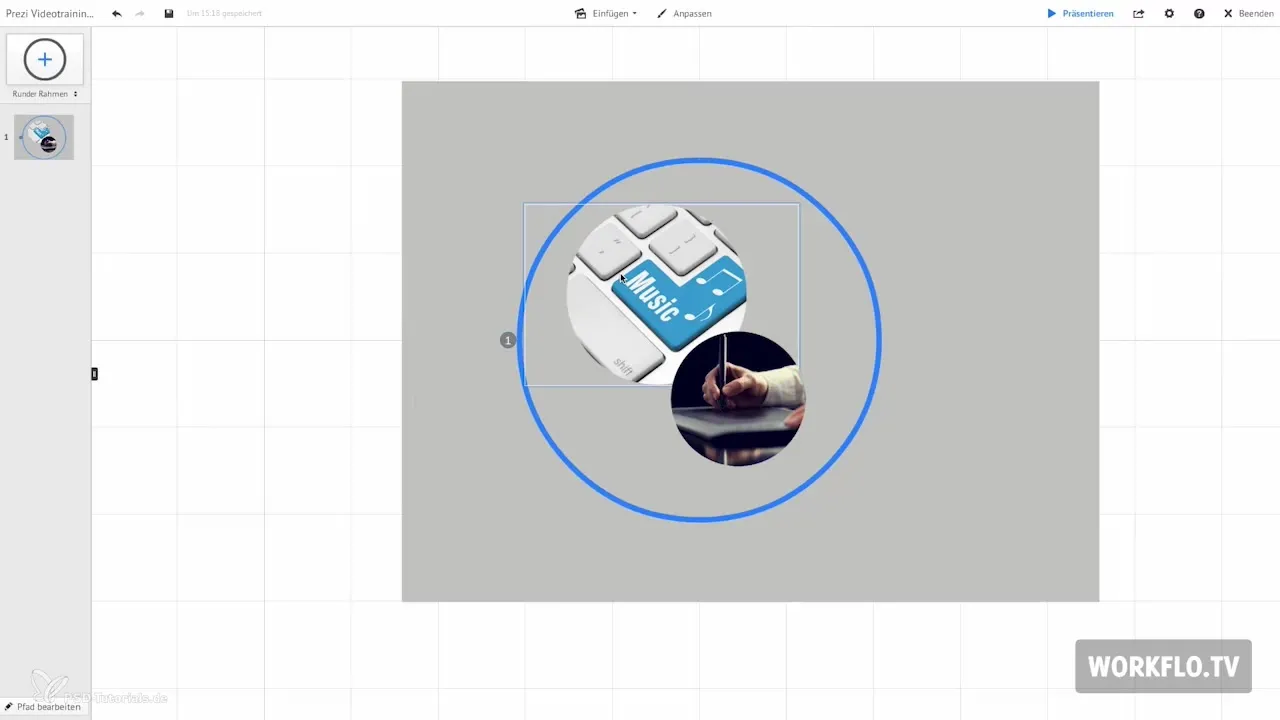
Kuvan vaihtaminen
Yksi ensimmäisistä toiminnoista, joihin törmäät piilotetussa valikossa, on mahdollisuus vaihtaa kuva. Jos sinulla esimerkiksi on kuva, jota haluat muuttaa, voit asettaa toisen kuvan sen tilalle. Tämä on erityisen hyödyllistä, jos haluat mukauttaa suunnitteluasi tai sisältöäsi nopealla aikarajalla.
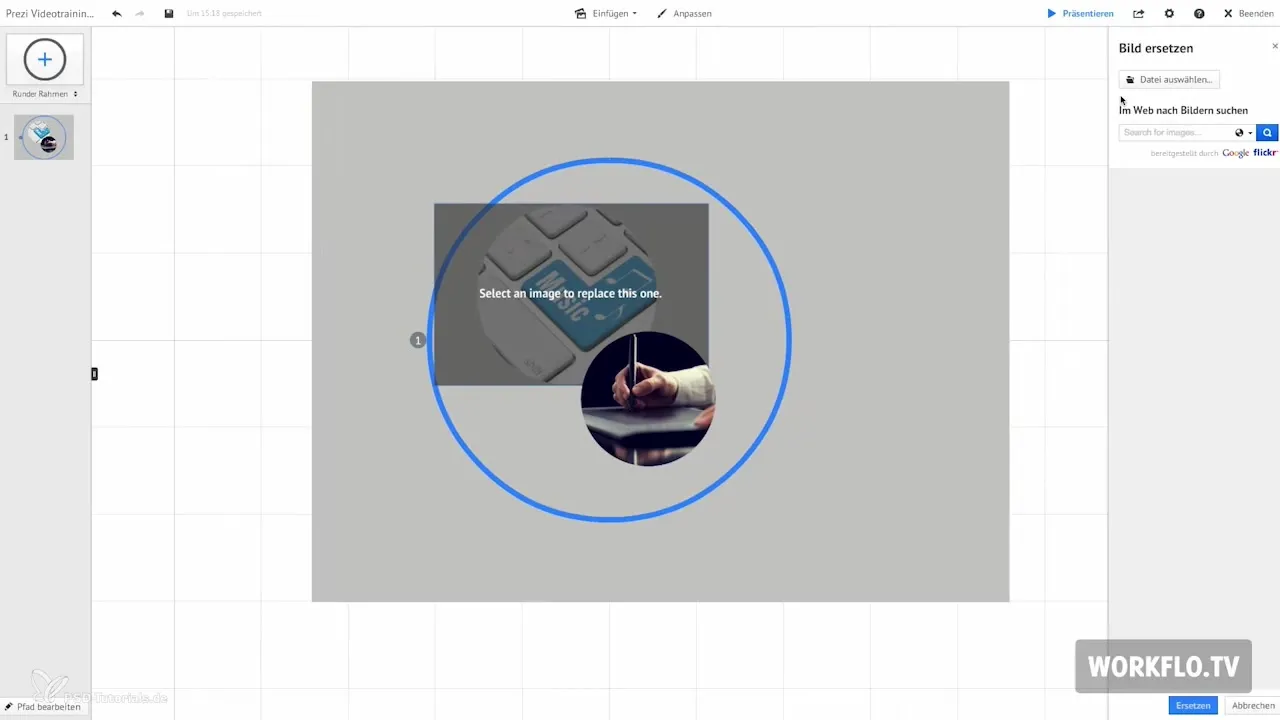
Väriapisteiden lisääminen
„Väriapisteiden lisäämis” -toiminto mahdollistaa väriapisteiden luomisen esineillesi. Kun otat tämän toiminnon käyttöön, objektille luodaan väriapiste, joka esitetään alueena. Tämä toiminto on ihanteellinen visuaalisten korostusten luomiseen esityksessäsi.
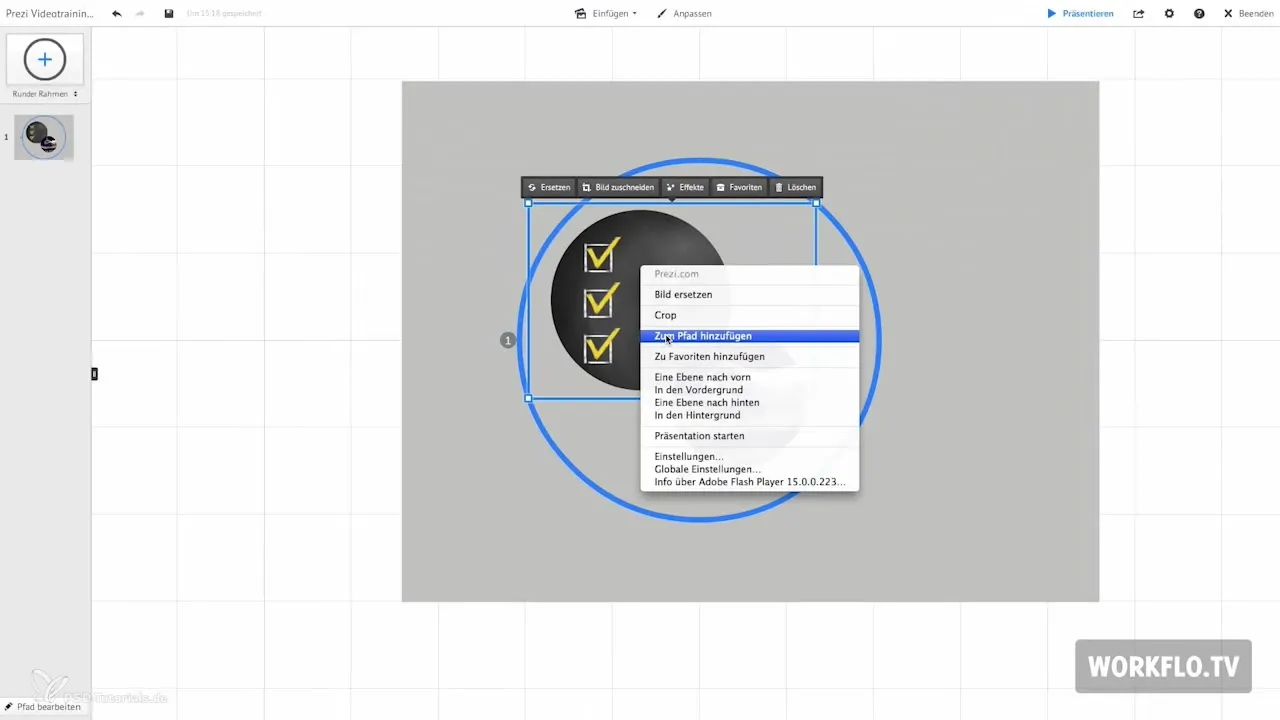
Lisää suosikkeihin
Voit lisätä usein käyttämiäsi esineitä suosikkelehduksesi. Tämä toiminto on erityisen hyödyllinen, koska voit nopeasti päästä käsiksi niihin elementteihin, joita käytät usein esityksissäsi. Voit tehdä tämän valitsemalla vain oikean vaihtoehdon piilotetusta valikosta.
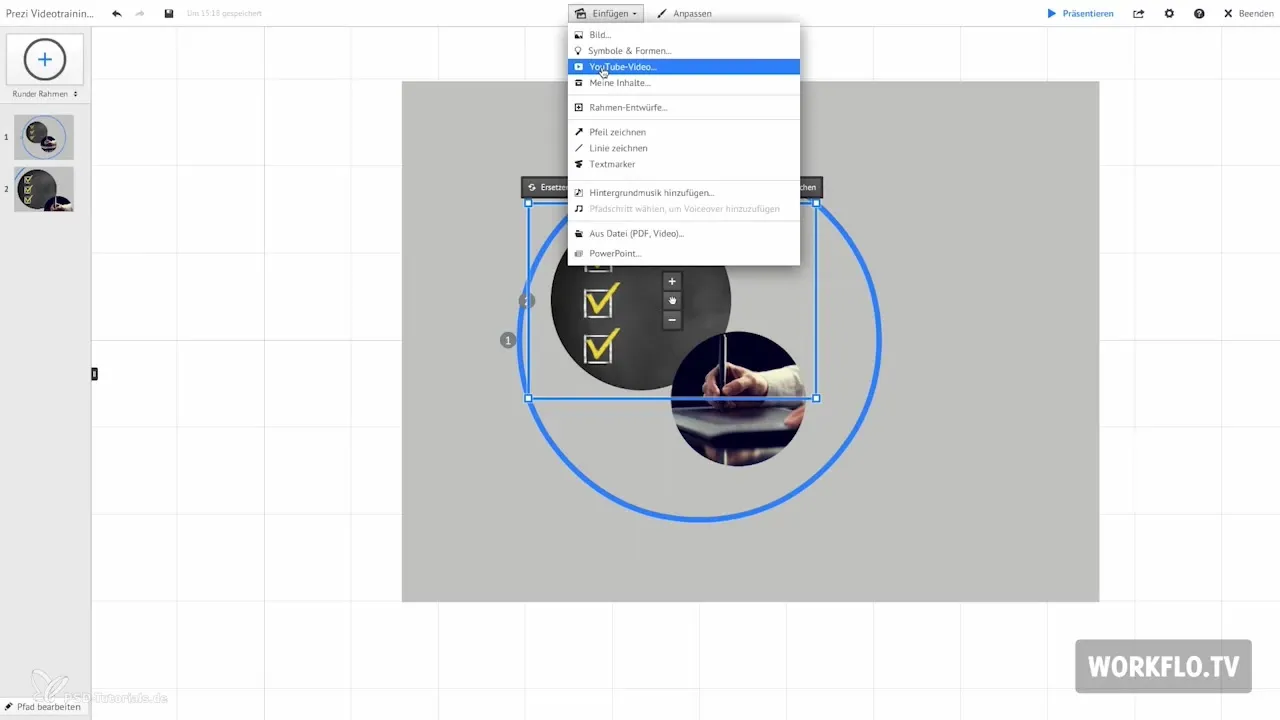
Esineiden järjestäminen: Tuomaan eteen
Toinen tärkeä toiminto piilotetussa valikossa on mahdollisuus siirtää esineitä niiden tasojen suhteen. Kun siirrät esinettä "eteen", se tuodaan esityksesi etualalle. On tärkeää kuvitella, että elementit on järjestetty kuin postipino. Tämän toiminnon avulla voit hallita, mikä elementti on näkyvissä ja mikä jää taustalle.
Esineiden järjestäminen: Työntämällä taakse
Samoin kuin „eteen työntäminen” toiminnossa on myös mahdollisuus työntää esinettä „taakse”. Tämä varmistaa, että elementti työntyy taaimaiselle paikalle, mikä voi olla hyödyllistä taustojen tai muiden esineiden oikean aikarajan asettamiseksi. Tämä toiminto on kuitenkin käytettävä harkiten, sillä muuten saatat tehdä tärkeitä elementtejä näkymättömiksi.
Käytä esitystilaa
Näyttääksesi, miltä esityksesi näyttää ja varmistaaksesi, että kaikki on oikein järjestetty, siirry esitystilaan. Siellä voit tarkastella muutoksiasi toiminnassa ja tehdä tarvittavia lisäotsintoja.

Valitse useita esineitä
Kun työskentelet useiden esineiden kanssa, pidä hiiren painiketta alhaalla ja napsauta haluamiasi elementtejä. Piilotettu valikko mukautuu valintaasi ja tarjoaa sinulle mahdollisuuden ryhmittää nämä elementit. Tämä on erityisen hyödyllistä, jos haluat siirtää tai muokata useita esineitä samanaikaisesti.
Elementtien ryhmittely
Kun olet valinnut useita esineitä, napsauta ryhmittelyvaihtoehtoa piilotetussa valikossa. Valitsemasi elementit yhdistetään sitten yhdeksi kokonaisuudeksi, jota voit helposti siirtää ja mukauttaa. Tämä säästää aikaa ja yksinkertaistaa työprosessia merkittävästi.
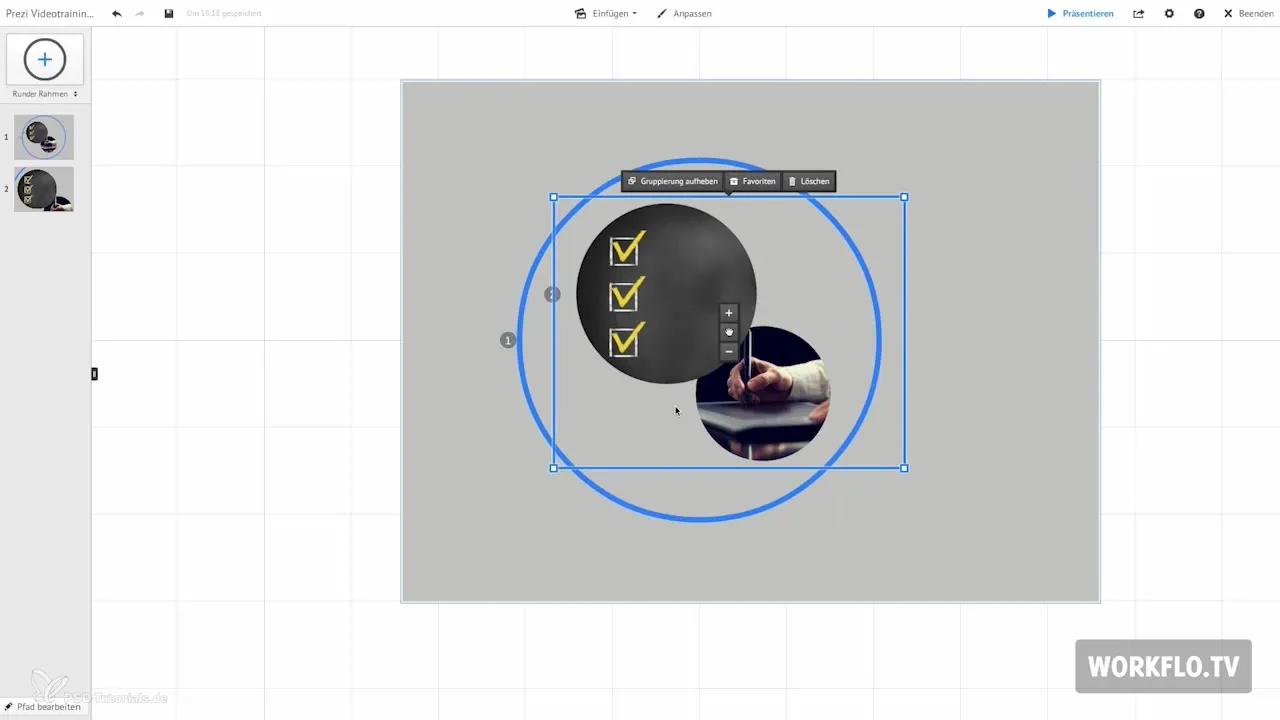
Tulevissa videoissa näytän, kuinka voit jakaa Preziisi muiden kanssa ja millaisia muitakin mahdollisuuksia sinulla on käytössäsi. Nämä prosessit auttavat sinua tekemään esityksistäsi houkuttelevia ja ammattimaisia.
Yhteenveto – Prezi aloittelijoille: Piilotettu valikko yksityiskohtaisesti
Tässä oppaassa olet oppinut, kuinka voit hyödyntää piilotettua valikkoa Prezi:ssä esityksesi optimointiin. Toiminnot, kuten kuvan vaihtaminen, väriapisteiden lisääminen, esineiden järjestäminen ja elementtien ryhmittely mahdollistavat sisältöjesi tehokkaan ja luovan muotoilun.
Usein kysyttyjä kysymyksiä
Kuinka avaan piilotetun valikon Prezi:ssä?Vie hiiri esineen päälle ja napsauta hiiren oikeaa painiketta.
Mitä voin tehdä piilotetussa valikossa?Voit vaihtaa kuvia, lisätä väriapisteitä ja järjestää esineiden tasoja.
Kuinka voin ryhmittää useita esineitä Prezi:ssä?Pidä hiiren painiketta alhaalla, valitse esineet ja napsauta ryhmittelyvaihtoehtoa piilotetussa valikossa.
Mitä tapahtuu, kun työntää esinettä taakse?Elementti siirretään taaimaiselle paikalle ja voi näin ollen tulla näkymättömäksi, jos se on muiden esineiden takana.
Kuinka voin tarkistaa esitykseni?Siirry esitystilaan nähdäksesi, miltä esityksesi näyttää.


